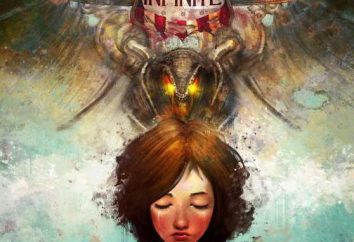¿Cómo iniciar "Witcher 3" en una PC débil? ¿Cómo optimizar el juego bajo una PC débil?
Más recientemente, en todas las plataformas de juego , la continuación del famoso proyecto polaco – "The Witcher". Los propietarios de las consolas no tuvieron que sufrir con los ajustes – la gente afortunada inmediatamente hundió en un mundo de fantasía. Pero la pregunta de cómo lanzar "The Witcher 3" en una PC débil, vino de muchos otros jugadores. El proyecto tuvo un universo enorme con un excelente dibujo. En consecuencia, los requisitos para "hardware" son los correspondientes.

Para interpretar la parte final de la trilogía, todos los fans de Witcher querían, incluyendo a los dueños de computadoras personales débiles. La red estaba llena de cientos de consejos sobre cómo ejecutar "The Witcher 3" en una PC débil. Todos ellos están dispersos alrededor de foros y sitios web, que no es muy conveniente. Este artículo reúne los métodos más eficaces para optimizar el juego. Esperamos que, después de leer, usted entienda cómo lanzar "Witcher 3" en una PC débil, y este problema se volverá irrelevante. Así que, vamos a empezar.
Definición de rendimiento
Es necesario entender qué tipo de rendimiento se necesita, antes de buscar un config para "The Witcher 3". Las PC débiles generalmente no pueden jactarse de fps altos, pero vale la pena medir. Para ello, cualquier programa es adecuado. Puedes usar Fraps. Encontrarlo en la web no será difícil, se distribuye gratuitamente.
La utilidad es fácil de usar. Sin embargo, si no sabe inglés, no debe cambiar ningún parámetro adicional. Para medir la velocidad de fotogramas, es suficiente para iniciar el programa y luego reproducir. En la esquina de la pantalla aparecerán números amarillos, que mostrarán el rendimiento en "The Witcher 3". Optimización para las PC débiles es necesario en el caso de que el juego da una cantidad baja de fps. Cuanto mayor sea el número, mejor, pero suficiente para un juego cómodo y 30 fotogramas por segundo. Algunos jugadores logran jugar a los 20, sin descargar la configuración de "Witcher 3". Las PC débiles, entiendes, no podrán mostrar un rendimiento muy alto, incluso con una optimización ideal.
Actualizar controladores
Después de medir fps, primero hay que comprobar las actualizaciones de los controladores de la tarjeta de video. Las nuevas versiones se pueden encontrar en el sitio web del fabricante. A menudo, estas manipulaciones son suficientes para hacer el proceso del juego más suave. Después de la actualización, comprobamos el incremento.

Si el número de fotogramas es superior a 30, puede dejar de optimizar y disfrutar del juego. Recuerde, mediante la ejecución de cada junta directiva, se baja el horario en "The Witcher 3". Optimización para las PC débiles resultará, pero no enormes, pero la belleza del mundo y los personajes se reducirá.
Limpieza de la PC
Este paso no está relacionado con la optimización del juego directamente. Sin embargo, los métodos presentados en él ayudarán a limpiar el PC de basura y acelerar su trabajo en general. La eliminación de programas innecesarios, la desfragmentación del registro y el disco no será superflua, incluso en los equipos de gran alcance.
Para estos procedimientos se recomienda utilizar características estándar del sistema y algunas utilidades adicionales, por ejemplo CCleaner. El programa no ocupa mucho espacio y hará todos los ajustes necesarios para el usuario.
Instalación de parches
Ahora necesita descargar e instalar el último parche para "The Witcher 3". Para las PC débiles, esto es una necesidad. En cada adición, los desarrolladores realizan cambios que optimizan el juego. Lo principal es que los parches se instalan de acuerdo con la instrucción, de lo contrario pueden aparecer errores que son difíciles de arreglar sin reinstalar.

Gráficos personalizados
Por lo tanto, vamos a pasar a la configuración de gráficos. Este paso será útil para los propietarios de dispositivos potentes. Bajando los ajustes, usted puede aumentar perceptiblemente el número de fps, asegurando un juego liso.
¿Cómo configurar "Witcher 3" en una PC débil? Ir al menú del juego, luego "Configuración" y vaya a "Configuración de vídeo".
- Lo primero que hacemos es desactivar NVIDIA HairWorks. La función está dirigida a mejorar la calidad del pelo del personaje principal. No muy optimizado, por lo tanto requiere un "hierro" productivo. Después de eso, fps crecerá por varios valores.
- Deshabilitar el anti-aliasing.
- El rango de visibilidad de las plantas debe ponerse en un nivel bajo o medio. En el área abierta, los frenos son a menudo debido a este parámetro.
- Bajamos la calidad de las sombras. Función muy exigente, que puede ajustarse al valor mínimo.
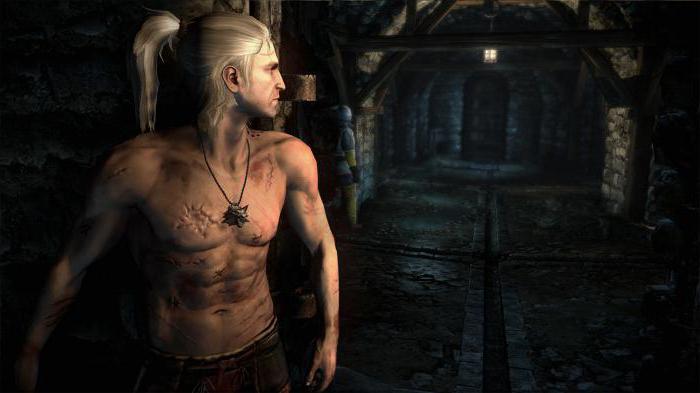
Después de desactivar las funciones anteriores, compruebe los fps. Si todavía es bajo, ponga los parámetros restantes a un mínimo. Incluso en este nivel, el juego parece bastante bueno.
Restricción FPS
Preste atención al elemento "Límite de marco por segundo". Si tiene un equipo débil, debe establecer el valor en "30". Al mismo tiempo, el juego no experimentará saltos agudos en fps y se bloquea. Sin embargo, si su número de fotogramas es superior a 30, es mejor poner el parámetro "60". Esta configuración no afecta a los gráficos de los objetos de juego de ninguna manera, pero ayuda a deshacerse de los retrasos.
Cambio de la resolución
Una gran influencia en la suavidad del juego tiene permiso, especialmente si tienes una PC débil. Puede cambiarlo en la configuración general del vídeo. Alterna entre puntos y elige la resolución que más te convenga. Para PC débiles, se recomiendan 1024 x 768 píxeles.
Si lo desea, puede reducir la resolución, pero para ello tendrá que hacer ediciones a los archivos del juego. Recuerde, mientras más baja sea esta cifra, peor será la calidad de la imagen. Puede encontrar el archivo de configuración utilizando: From: Users: "nombre": Documents: The Witcher 3: User. A continuación, abra el archivo User.settings y realice los cambios en la línea "Resolution =". Al final, guardamos el documento.
Eliminación de la física de la ropa
Aumentar el número de fotogramas ayudará a cambiar la física de la ropa del héroe. Este parámetro no desempeña un papel decisivo, por lo que su desconexión permanecerá invisible.

Por lo tanto, vaya al directorio con el juego, luego a la carpeta bin / x64. Lo enviamos al carrito APEX_ClothingGPU_x64.dll. Atención! Antes de borrar, guarde una copia de este archivo para que en caso de problemas, devuelva a su lugar.
Edición de archivos de juego
Para esta etapa, teníamos un buen conjunto de ajustes, que ya tenía que ayudar con el nivel de fps. Si el número de fotogramas todavía no es impresionante, pasamos a los cambios en los archivos del juego.
Vamos al directorio del juego, luego a la carpeta bin config base. Abrimos aquí mediante el rendering.ini del bloc de notas.
- Los parámetros MaxTextureSize y MaxAtlasTextureSize se cambian de 2048 a 512. Si es necesario, coloque 256.
- Los parámetros MaxCubeShadowSize y MaxSpotShadowSize se cambian de 512 a 256.
Estas manipulaciones simples pueden aumentar significativamente el fps, reduciendo la resolución de las texturas un poco.
Los siguientes parámetros necesitan cambiar true a false.
- AllowChromaticAbberation.
- AllowMSAA.
- AllowBloom.
- AllowAntialias.
- PermitirFog.
Una vez hecho esto, vamos a reducir los parámetros de post-procesamiento y eliminar la niebla, lo que hace hincapié en el PC.
Eliminación de hierba
En este punto, eliminamos la hierba del juego – esto aumenta grandemente el fps, pero puede estropear la impresión total. El proceso de apagar la hierba no afecta.
Vamos a la carpeta bin shaders speedtree shaders_directx11 y lo enviamos a la papelera: Grass_shadowcast_ps.fx11obj, Grass_vs.fx11obj, Grass_ps.fx11obj, Grass_shadowcast_vs.fx11obj.
Asegúrese de guardar la copia en una carpeta separada para que pueda volver al sitio en caso de errores.
Desde el juego se eliminará sólo la hierba, que no es importante para el paso. Es decir, los arbustos e ingredientes para la alquimia se mantendrán.
Disminución de gráficos
Para este paso se debe recurrir sólo si es absolutamente necesario. Tendrá que descargar un archivo de Internet con una configuración mínima de gráficos. Encontrar que no es difícil.
Abra el archivo y extraiga los archivos a una ubicación conveniente. El archivo user.settings debe colocarse en C: Users Name Documents The Witcher 3. Si es necesario, concuerde con el reemplazo. Atención! Guarde el archivo original en una carpeta separada con antelación.
La carpeta El Witcher 3 bin config del archivo se copia a la base con un reemplazo.
Los gráficos en el juego será terrible, pero la ganancia de fps es enorme. Por supuesto, no todos pueden jugar con tales ajustes. Disfrute del mundo que le rodea no funcionará, pero puede ir a través de la línea de la historia.
Conclusión

Eso es todo. Esperamos que estos métodos le ayuden a entender cómo iniciar "Witcher 3" en una PC débil. El juego merece ser pasado por cada jugador, e incluso uno con una computadora personal débil. Si estas medidas no son suficientes, la mejor manera es comprar una PC más potente que pueda lanzar nuevos productos sin problemas.